mac电脑怎么自定义区域录制屏幕
- 来源: 金舟软件
- 作者:
- 时间:2025-03-06 18:05:20

金舟录屏大师 For Mac
-
官方正版
-
纯净安全
-
软件评分:
一、视频教程
二、操作步骤
1、在mac电脑上打开金舟录屏大师For Mac,选择“屏幕录制”;
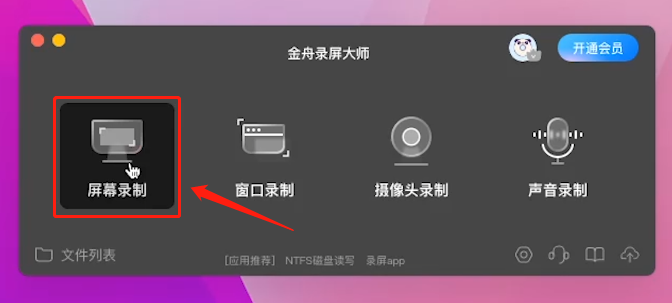
2、鼠标单击屏幕,拖动选择录制区域,可以自由移动选区;
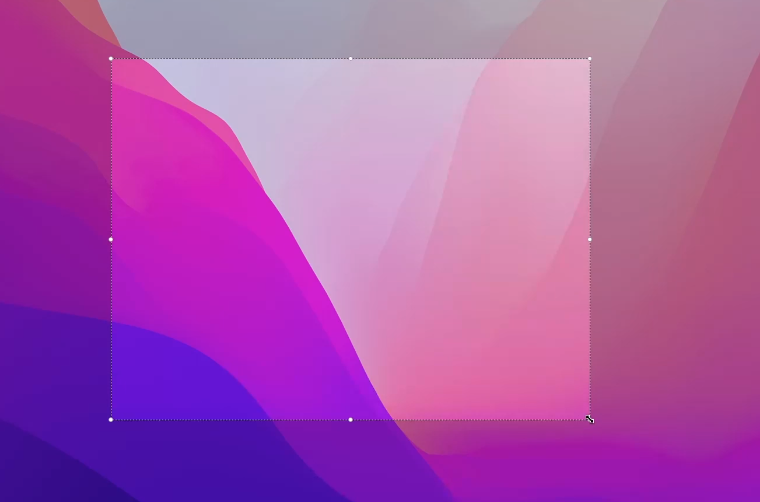
3、也可以直接输入尺寸数值进行区域选择;
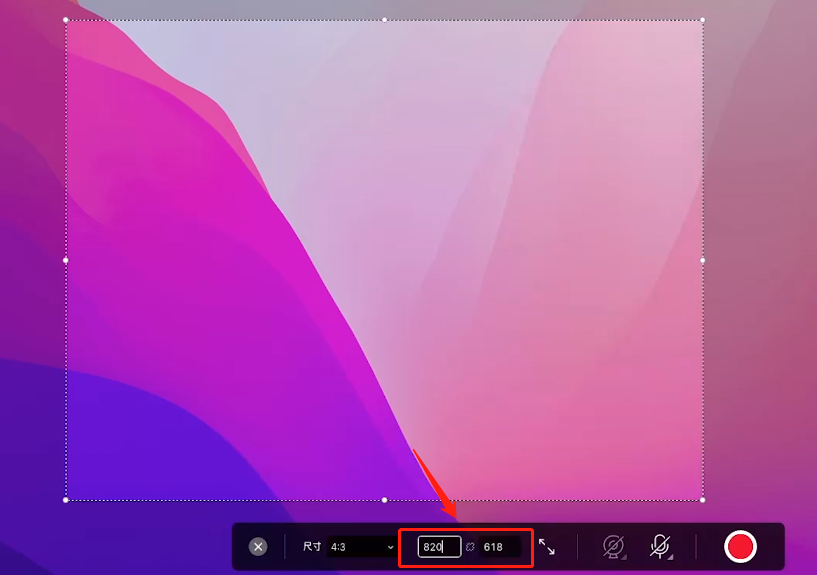
4、然后,点击“录制”按钮开始录制屏幕;
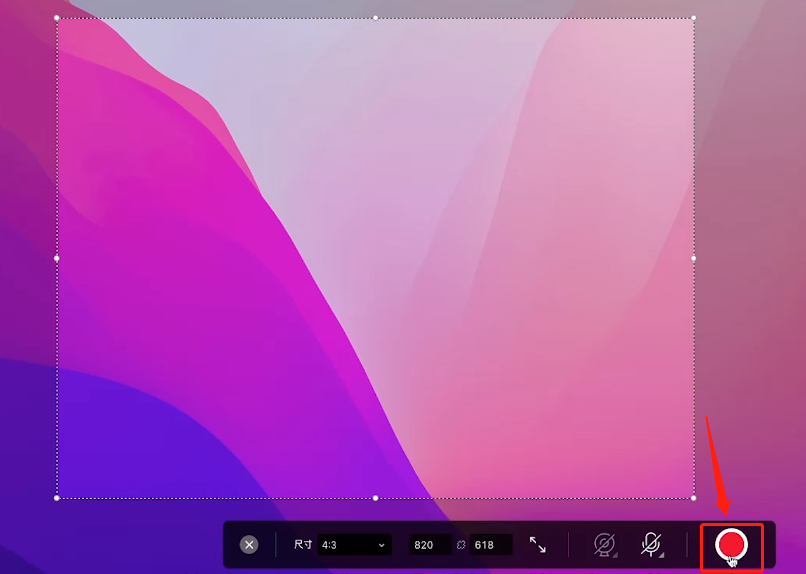
5、倒计时3秒结束后开始录制屏幕,录制中可以随时暂停录制;
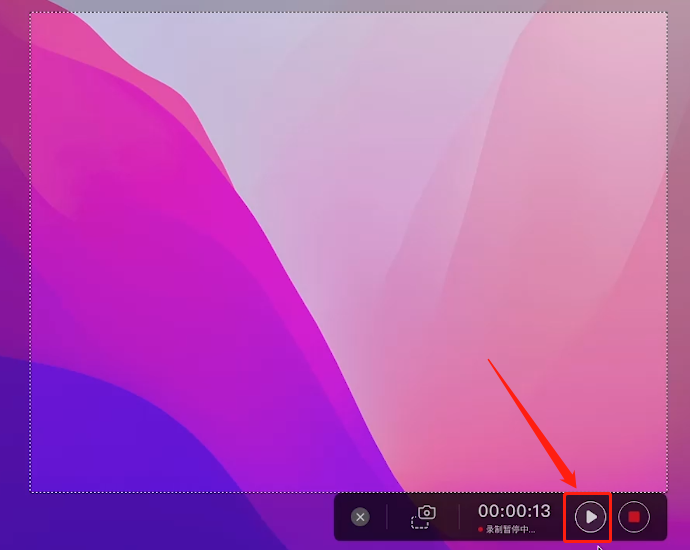
6、录制完成,点击“结束”按钮回到软件视频列表;
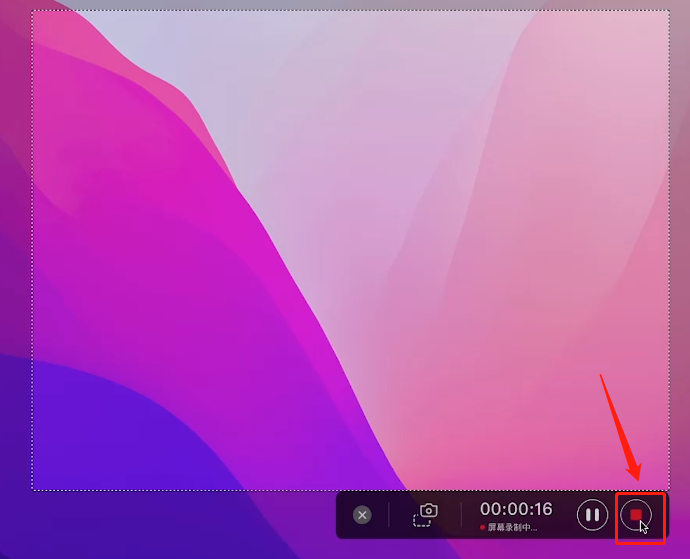
7、可以看到录制好的视频,你学会了吗?
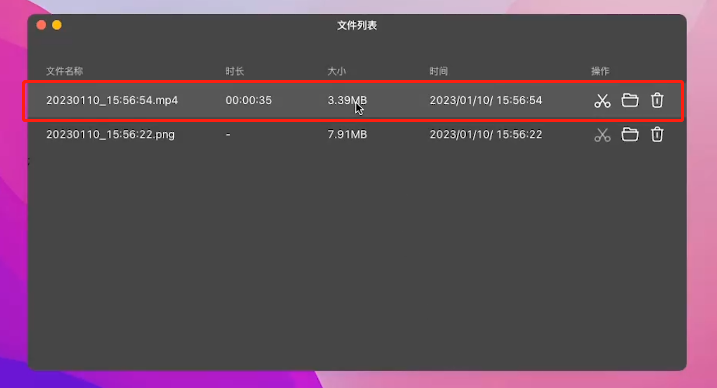
如需了解更多资讯,可以到江下科技产品中心中了解信息!
推荐阅读:














































































































